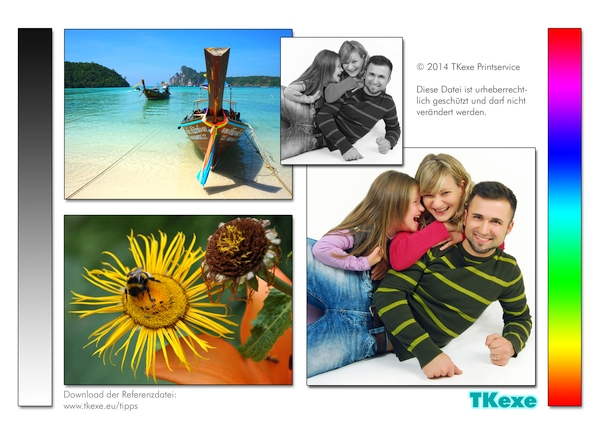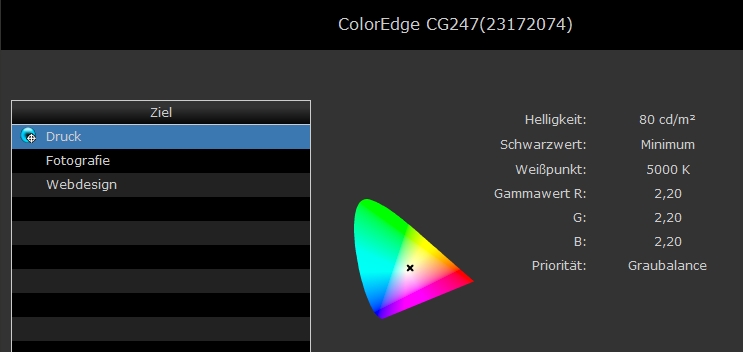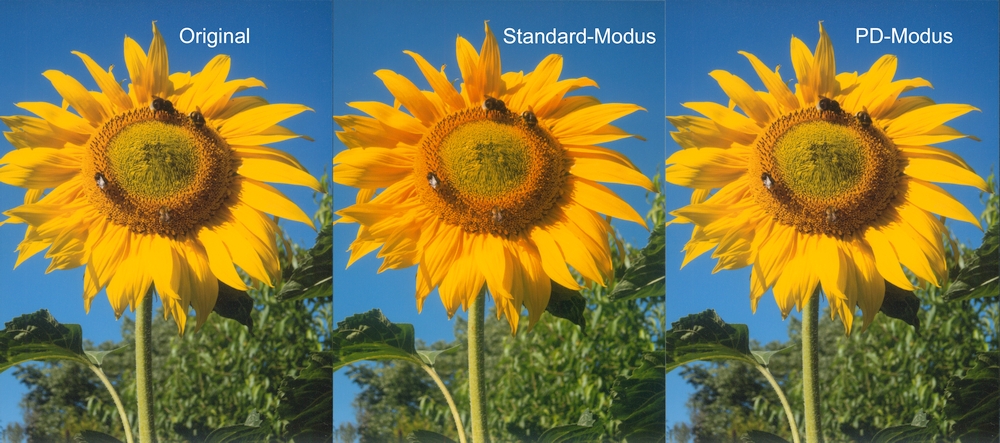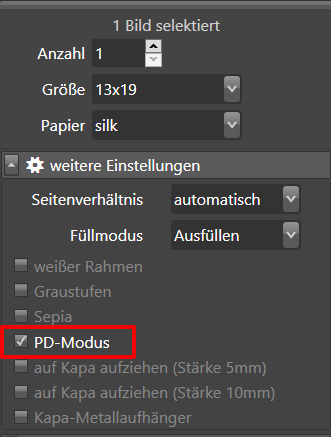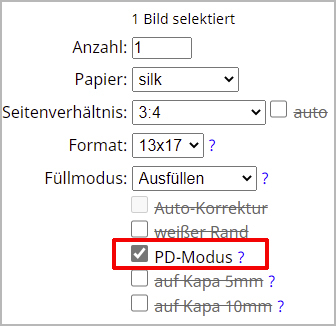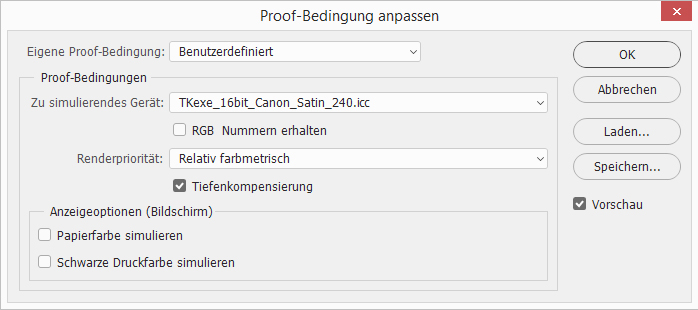Die Minilabs verwenden den sRGB-Farbraum.
Wenn Sie uns die Dateien in einem anderen Farbraum übermitteln, werden diese vor dem Printen nach sRGB konvertiert.
Da jede Farbraum-Konvertierung nur eine Näherung darstellt, ist es vorteilhaft, uns die Bilddateien im sRGB-Farbraum zu übertragen.
ICC-Profile
Sie können mit einem Softproof am (kalibrierten) Monitor simulieren, wie das Bild auf Papier aussehen wird.
Laden Sie das ICC-Profil des gewünschten Papiers in einen beliebigen Ordner auf Ihrer Festplatte:
Fujicolor Crystal Archive Papier Supreme High Definition Hochglanz
Fujicolor Crystal Archive Papier Supreme High Definition Seidenmatt
Fujicolor Crystal Archive Papier Digital Type DPII Silk seidenraster
Fujicolor Crystal Archive Papier Digital Pearl metallic
Fujicolor Crystal Archive Papier Album seidenmatt
Fujicolor Crystal Archive Professional Velvet Paper Tiefmatt
Fujicolor Crystal Archive Professional Textured Paper Linen
Installation der Profile
Windows: Klicken Sie die ICC-Datei mit der rechten Maustaste an und wählen Sie "Profil installieren":

Das Profil wurde nun durch das Betriebssystem registriert und steht allen Programmen zur Verfügung. Die heruntergeladenen Dateien können gelöscht werden.
Mac OS: Finder öffnen -> "Gehe zu / Computer" (oder Shift + Apfel + C) -> "Macintosh HD / Libary / ColorSync / Profiles" -> Profile in den Ordner “Profiles” einfügen.
Softproof in Photoshop
Beim Softproof wird lediglich die Monitordarstellung auf die Farbwiedergabe des Minilabs angepasst. Die RGB-Werte in der Bilddatei bleiben unverändert. Der Datei wird kein Profil zugewiesen und sie wird auch nicht in ein Profil konvertiert (unprofilierter Print).
Öffnen Sie das Menü "Ansicht -> Proof einrichten -> Benutzerdefiniert...".

Wählen Sie folgende Einstellungen (Beispiel für Supreme-Papier hochglanz):

"RGB Nummern erhalten" deaktivieren, wenn Ihr Arbeitsfarbraum in Photoshop ein anderer ist als der Farbraum des zu simulierenden Gerätes.
Da die Papierfarbe bereits durch das ICC-Profil recht gut simuliert wird, kann "Papierfarbe simulieren" deaktiviert werden. Der Effekt wird sonst übertrieben stark dargestellt.
Speichern Sie diese Einstellungen über den Schalter "Speichern...", damit Sie diese später einfacher aufrufen können.
In der Softproofansicht können Sie Ihr Bild bearbeiten.
Bestellen Sie die Abzüge OHNE Auto-Korrektur. Die Auto-Korrektur ist in der Minilab-Software implementiert und kann nicht separat simuliert werden.